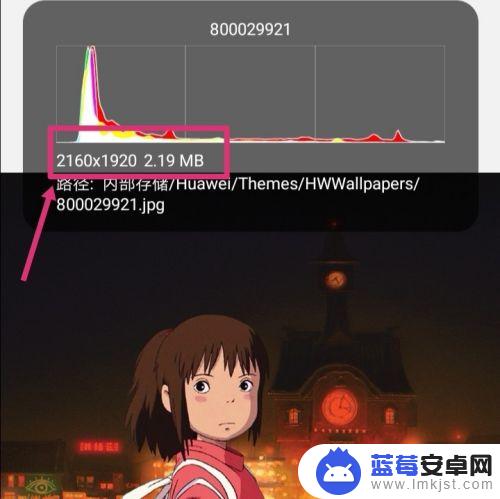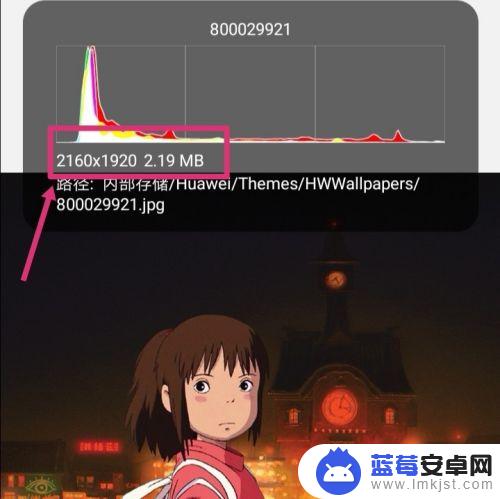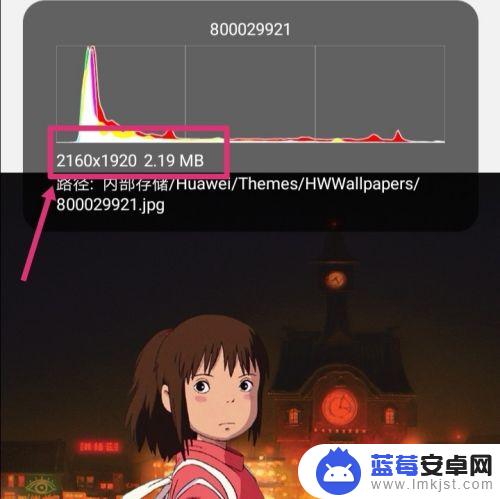在日常生活中,我们经常需要在手机上编辑和调整图片的大小,有时候我们拍摄的照片可能过大或者过小,需要进行像素大小的调整。为了让图片更加清晰或适合特定的用途,我们需要掌握手机上修改图片大小的方法。通过简单的操作,我们可以轻松地调整手机图片的像素大小,让照片更加完美。接下来我们就来了解一下手机图片像素大小调整的具体方法。
手机图片像素大小调整方法
具体方法:
1.如下图,图片原像素为:2160*1920 2.19MB。
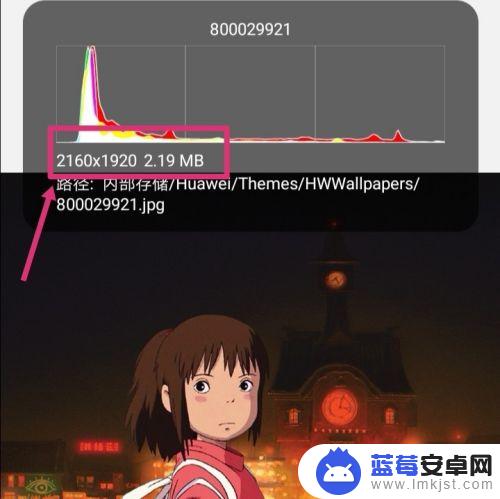
2.返回手机,进入手机设置,点搜索。
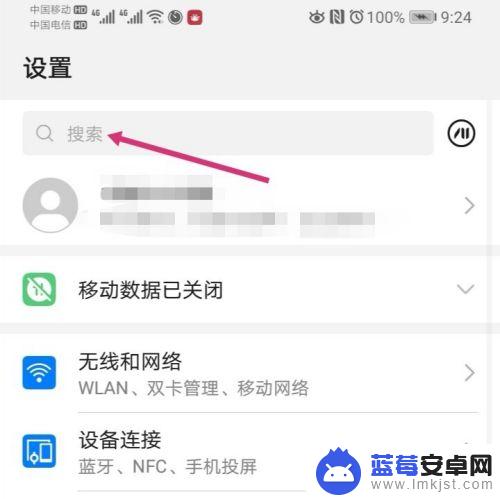
3.搜索智能分辨率,然后再点击智能分辨率。
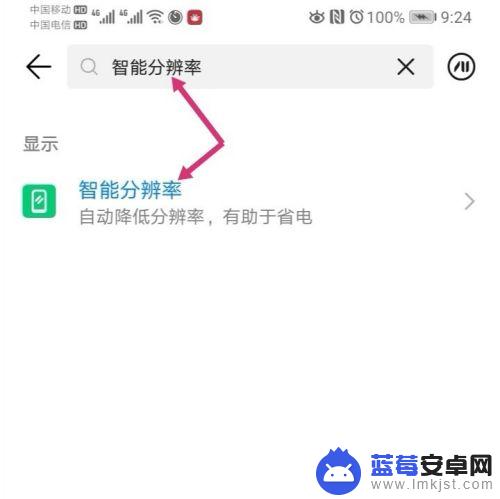
4.进入智能分辨率,把智能分辨率关闭,同时,勾选较低的像素。

5.关闭智能分辨率后,使用手机截取原图。
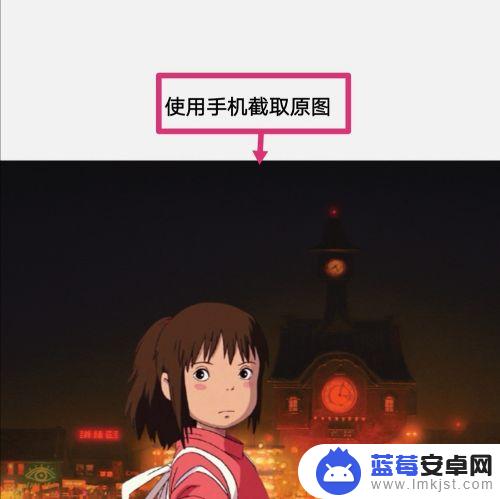
6.之后点击编辑。
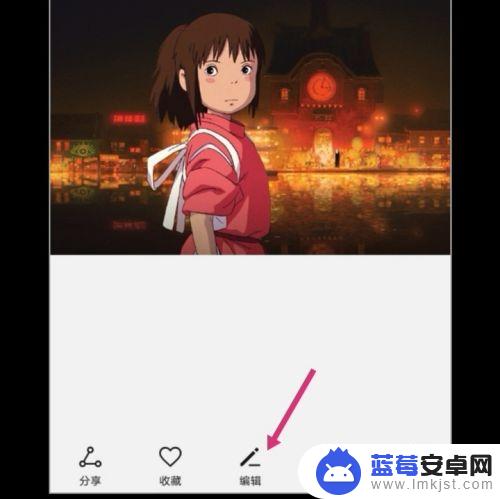
7.进入编辑,拉动图片的四个框。调整到原图大小,然后保存图片。
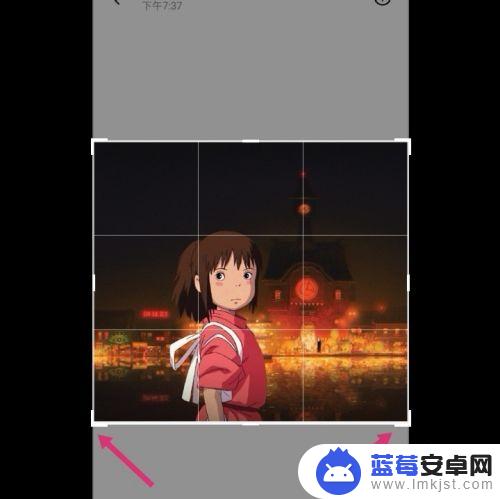
8.调整好的图片,像素就更改成如下大小了:575*516 82.31 KB。
如果要把像素变大一点,选择较高的分辨率。然后调整图片即可。
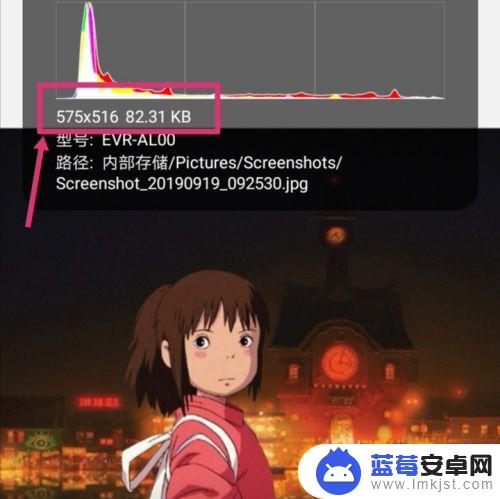
以上就是手机上怎么修改图片大小的全部内容,还有不清楚的用户就可以参考一下小编的步骤进行操作,希望能够对大家有所帮助。